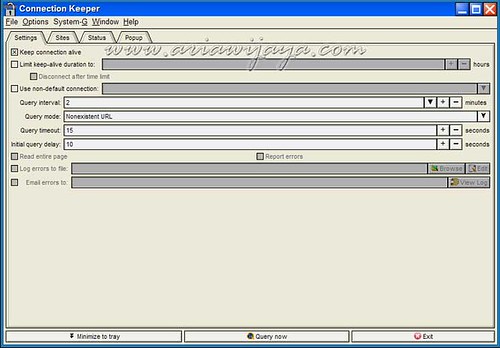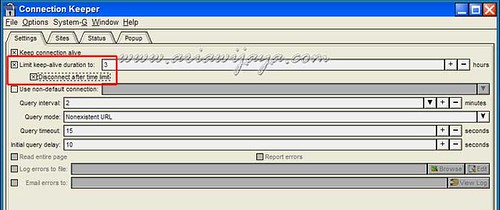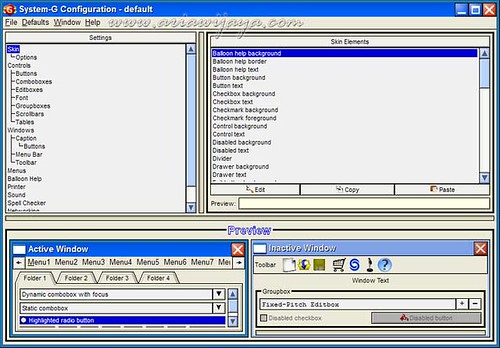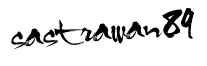Sebelum
kita belajar tentang fotografi digital ada baiknya kita mengenal lebih
dahulu fitur/fungsi/mode yang ada pada kamera digital,hampir semua
jenis kamera digital sekarang dilengkapi dengan mode,dan mode itu
sendiri dibagi menjadi AUTO mode,SEMI AUTO mode dan FULLY MANUAL mode.
AUTOMATIC MODES
AUTO MODE :
Mengenai
auto mode saya rasa tidak perlu dijelaskan secara detail karena hampir
semua pengguna kamera digital menggunakan mode ini untuk mengambil
foto.
Dengan mode ini ketika
kamera diarahkan ke objek yang akan kita ambil,kamera secara otomatis
akan memilih shutter speed(kecepatan buka tutup
rana),aperture(diagfragma/besar kecil bukaan rana),ISO(sensitivitas
image sensor terhadap cahaya),white balance,fokus,dan flash yang sesua
untuk mengambil gambar yang dimaksud.Biasanya dengan mode ini akan
menghasilkan gambar yang bagus dalam situasi apapun.
Tapi perlu
diingat dengan auto mode kamera kadang tidak bisa secara otomatis
menghasilkan gambar seperti apa yang kita mau,maka dari itu ditambah
beberapa mode/fungsi yang ada di auto mode.
PORTRAIT MODE :

portrait mode
Ketika
akan mengambil objek gambar secara close-up,pindahkan settingan pada
kamera digital pada portrait mode.Secara otomatis pada portrait
mode,kamera akan memilih large aperture (bukaan rana besar),yang artinya
objek utama dari gambar kita akan fokus sedangkan background menjadi
out of focus/blur.
Untuk
menghasilkan gambar yang bagus dengan menggunakan portrait mode,kita
harus dekat dengan objek yang akan kita ambil baik dengan cara zoom atau
mendekat ke objek tersebut,sebagai contoh apabila kita akan mengambil
gambar close-up seseorang,cukup ambil gambar dari wajah sampai sebatas
pundak,maka nanti hasilnya wajah akan fokus dan background menjadi out
of focus/blur.
MACRO MODE :

macro mode
Hampir
sama dengan portrait mode,tetapi pada macro mode ini lebih cocok untuk
mengambil objek foto yang ukurannya kecil seperti bunga,serangga atau
benda-benda kecil lainnya.Setiap kamera digital mempunyai kemampuan
macro yang berbeda termasuk perbedaan jarak fokus juga (rata-rata jarak
fokus untuk kamera point and shoot adalah 2-10cm).
Untuk
mengambil gambar macro diperlukan kestabilan dalam memegang kamera
karena apabila bergerak sedikit dari jarak fokus maka gambar yang
dihasilkan akan out of focus.Maka biasanya untuk pengambilan makro
diperlukan bantuan tripod,dan sebagai tambahan built in flash tidak
disarankan,karena hasilnya gambar akan over exposure/terlalu terang.
LANDSCAPE MODE :

Landscape mode
Apabila
pada portrait mode dan macro mode kamera akan memilih large
aperture,maka pada landscape mode kamera akan memilih small aperture
yang artinya gambar yang kita ambil akan fokus dari depan (foreground)
hingga belakang (background) atau dalam kata lain semua gambar yang kiat
ambil akan terlihat tajam.
Sangat cocok untuk mengambil gambar pemandangan yang luas.
SPORTS MODE :

sport mode
Sports
mode/action mode ini dirancang untuk mengambil objek gambar yang
bergerak,sepertiorang sedang berlari,balap mobil atau benda-benda yang
bergerak lainnya.
Tujuan dari sports mode adalah membuat gambar
objek yang bergerak tertangkap dengan tajam (freeze the action),bisa
kita coba untuk mengambil gambar orang yang sedang melompat.
NIGHT MODE :

night mode
Night
mode difungsikan untuk pengambilan gambar pada situasi pencahayan yang
rendah,biasanya pada malam hari,dan diperlukan kestabilan kamera pada
waktu menggunakan night mode karena apabila terjadi gerakan sedikit
saja maka gambar yang dihasilkan akan blur.
SEMI AUTOMATIC MODE
Apabila
dalam auto mode,kamera akan berpikir sendiri dan menentukan setting
dengan sendirinya sesuai dengan keadaan cahaya disekelilingnya maka
dengan setting semi auto/semi manual ,kita yang akan menentukan setting
dan selebihnya kamera akan menyesuaikan settingan kita dengan keadaan
cahaya yanga ada.
berikut adalah mode yang ada di semi automatic mode :
APERTURE PRIRORITY MODE (A atau AV)
Pada
mode ini kita akan memilih besar kecilnya bukaan diagfragma/rana pada
lensa dan kamera akan menyesuaikan settingan ISO dan shutter speed
dengan sendirinya.Bukaan diafragma/rana pada display kamera adalah
F/number,contoh F/4.0,F/4.5,F/5.0 dst sampai F/32.
Semakin kecil
angka pada F/number berarti semakin besar bukaan pada difragma lensa
(apabila kita memilih F/number kecil artinya kita akan mendapatkan area
fokus yang kecil juga,contoh untuk foto close up atau makro,karena kita
hanya ingin fokus pada wajah saja dan background menjadi blur)
Semakin
besar angka pada F/number berarti semakin kecil bukaan pada diafragma
lensa (dengan diafragma kecil berarti kita akan menghasilkan gambar
yang fokus dari depan hingga belakang,contoh foto pemandangan)
SHUTTER PRIORITY MODE (S atau TV)
Shutter
priority hampir sama dengan aperture priority,bedanya disini kita
memilih speed/kecepatan tutup rana dan kamera akan menyesuaikan
settingan aperture,ISO secara otomatis. Shutter priority pada display
kamera akan ditampilkan dengan angka yang mewakili speed yang kita
pilih,contoh 1/400" ,1/250",1/100",1/60",1/30" dst hingga 30".
Apabila
kita akan mengambil objek gambar yang bergerak dan ingin membuat objek
menjadi "freeze" atau diam maka kita gunakan speed yang tinggi(fast
shutter speed).
Slow shutter speed biasanya digunakan pada
keadaan dimana cahaya disekitar kita kurang (gelap),slow shutter speed
juga bisa digunakan untuk membuat efek blur pada objek yang
bergerak,contoh air terjun jika kita ambil dengan menggunakan slow
shutter speed (antara 1/5" sampai 1/15") maka air akan kelihatan putih
seperti kapas.
Catatan:
jika kita menggunakan speed
rendah,maka diperlukan kestabilan dalam memegang kamera atau gunakanlah
tripod agar kamera tidak bergerak,karena gerakan sedikit pada speed
rendah akan menghasilkan gambar yang out of focus.
PROGRAM MODE (P)
Biasa
juga disebut dengan "Program AE" (program auto exposure/program
pencahayaan otomatis). fungsinya hampir sama dengan fully automatic
tetapi disini kita bisa mengatur white balance,flash,ISO dll secara
manual.
AUTO DEPHT-OF FIELD (A-DEP)
Dengan
menggunakan mode ini objek gambar dari depan hingga belakang akan
fokus dengan sendirinya,dengan menekan setengah pada shutter kita bisa
mengendalikan fokus sesuai keinginan kita.
FULLY MANUAL MODE
MANUAL MODE (M)
Dengan
menggunakan manual mode kita dengan bebas mengontrol settingan sesuai
dengan kemauan kita tapi perlu diingat bahwa kita perlu berpikir dalam
menggunakan shutter speed,aperture,ISO,WB,flash dan lain-lain untuk
menghasilkan gambar yang pencahayaannya cukup,tidak terlalu gelap dan
tidak terlalu terang. Untuk menggunakan mode manual ini diperlukan
latihan dan kebiasaan dalam mengontrol kamera.